Wanneer we op internet surfen, is snelheid een factor waarmee we rekening moeten houden. Maar u moet weten dat niet alleen de werkelijke snelheid van uw verbinding ertoe doet, wat u hebt gecontracteerd en uw mobiel of computer bereikt, maar ook het feit dat de browser goed werkt. Daarom gaan we in dit artikel een simpele stap uitleggen die je kunt nemen als je dat opmerkt Chrome is langzaam. Je zult zien dat je met een kleine aanpassing al een hogere snelheid kunt halen.
Het wissen van de cache in Chrome verbetert de snelheid
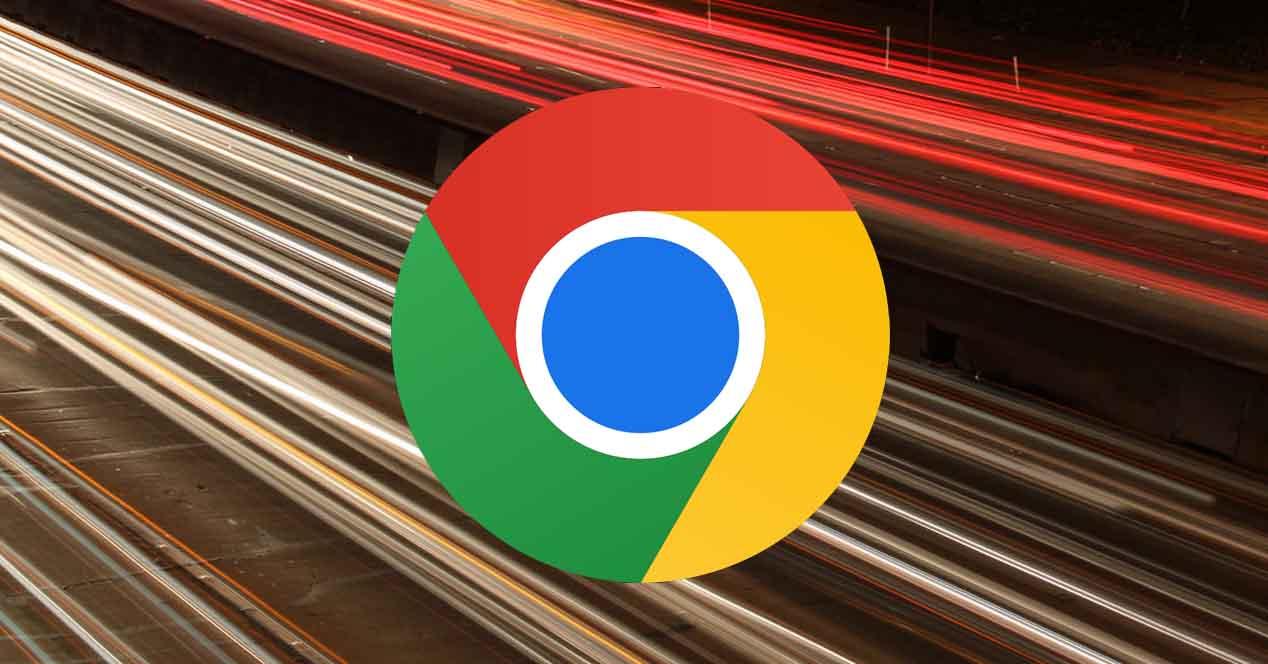
Het is je misschien opgevallen dat de browser na verloop van tijd slecht begint te worden. Er zijn veel redenen voor, zoals malware, een slechte configuratie of zelfs verouderd zijn. Maar het gebeurt ook gewoon door te laden bij het bezoeken van webpagina's en alle informatie die is opgeslagen.
Dat is de zogenaamde cache. Het is de DNS informatie van de websites die we bezoeken. Dit dient om de tweede keer dat we binnenkomen sneller te laden. Maar soms kan die cache natuurlijk te veel ophopen, beschadigd raken, enz. Dat kan problemen veroorzaken. In het ergste geval konden we niet eens een website betreden.
Daarom is het af en toe aan te raden om de DNS-cache van Chrome te wissen . Je moet hier vooral rekening mee houden als je merkt dat het niet snel werkt, als je al een tijdje merkt dat de snelheid afneemt of als je een probleem hebt dat de prestaties beïnvloedt.
Hoe werkt het? wis de cache in Chrome ? Het proces is heel eenvoudig en snel. Om dit te doen moet je naar het menu rechtsboven gaan (de drie punten), Instellingen invoeren, Privacy en beveiliging, Wis browsegegevens en markeer daar de optie Gecachte bestanden en afbeeldingen.

Maar er is ook de DNS cache die u kunt wissen door rechtstreeks naar chrome://net-internals/#dns te gaan. Daar kunt u de DNS van een specifiek domein verwijderen, bijvoorbeeld een webpagina waarop u toegangsproblemen heeft gehad, of alle domeinen die de browser heeft opgeslagen. Het proces is snel.

Verschillende DNS in Windows, een andere optie om te overwegen
Maar naast het wissen van de cache en DNS in Chrome of een andere browser die u gebruikt, kunt u deze ook wissen in het systeem, in Dakramen en raamkozijnen . Het proces is ook eenvoudig en u zult zien dat u hiervoor slechts een reeks stappen hoeft te volgen. Je bent in staat om problemen op te lossen die zich kunnen voordoen.
In dit geval moet u naar Start gaan, de opdrachtregel of opdrachtprompt openen met beheerdersrechten en de opdracht ipconfig/flushdns uitvoeren. Hiermee kunt u alle opgeslagen DNS legen en zo mogelijke problemen voorkomen. Je moet niet alleen rekening houden met de browser, zoals Chrome, maar ook met het systeem dat je gebruikt.
Daarom, zoals je kunt zien, de DNS-cache opschonen is een snel en eenvoudig proces dat u kunt uitvoeren in Windows en in browsers zoals Chrome. Het helpt u bij het oplossen van snelheidsproblemen, instabiliteit en andere problemen die zich voordoen. U moet echter voorkomen dat de browser vol komt te staan met balken en andere problemen die kunnen optreden.